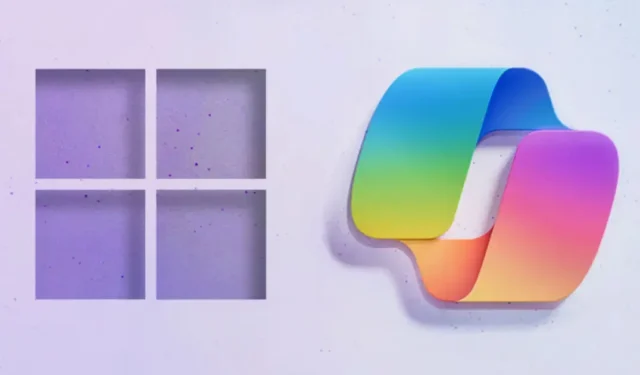
Windows 11 사용자라면 Windows Copilot에 대해 알고 계실 것입니다. Windows Copilot은 기본적으로 Windows 11 운영 체제에서 실행되도록 설계된 AI Assistant입니다.
AI 도우미는 원래 Windows 11용으로 도입되었지만 Windows 10에서도 사용할 수 없습니다. Copilot의 기능에 대해 이야기하면 Windows용 AI 도우미는 Cortana와 많은 유사점을 공유합니다.
Copilot이 Cortana에 비해 갖는 유일한 장점은 훨씬 더 복잡한 작업을 수행하려면 AI의 도움이 필요하다는 것입니다. 예를 들어 텍스트 입력과 상호 작용하고 기능을 제어할 수 있습니다. PC 설정, 이미지 생성 등
사용자로부터 많은 긍정적인 피드백을 받은 후 Microsoft는 이제 Windows 10 버전 22H2용 Windows(미리 보기)의 Copilot을 릴리스 미리 보기 채널의 Windows Insider에 출시했습니다. 따라서 Windows 10 사용자이고 Windows Copilot을 경험하고 싶다면 가이드를 계속 읽으세요.
Windows 10의 부조종사

Copilot은 Windows 11 버전 23H2에서 기본적으로 이미 활성화되어 있습니다. 하지만 Windows 10 사용자이고 Copilot을 사용해 보려면 지금 바로 Windows 10 버전 22H2를 설치해야 합니다.
Windows 참가자 프로그램을 통해 릴리스 미리 보기 채널에 가입하면 Windows 10 버전 22H2를 얻을 수 있습니다. 필요한 Windows 10 버전이 있으면 Windows Copilot AI Assistant를 쉽게 사용할 수 있습니다.
Windows 10에서 Copilot을 활성화하는 방법은 무엇입니까?
Windows 10에서 Copilot을 활성화하는 것은 어려운 작업일 수 있습니다. 특히 Windows 참가자가 아닌 경우에는 더욱 그렇습니다. 그러나 다음 단계에 따라 Windows 10 컴퓨터에서 Copilot을 활성화할 수 있습니다.
1. 컴퓨터가 Windows 10 Build 19045.3754 이상에서 실행되고 있는지 확인하세요. 이 빌드를 얻으려면 Windows 참가자 프로그램에 가입하고 업데이트를 위해 Release Preview 채널을 선택해야 합니다.
가이드 Windows 참가자 프로그램 가입 방법에 따라 릴리스 미리 보기 채널에 가입할 수 있습니다.
2. 릴리스 미리보기 채널에 가입하면 & Windows 10 Build 19045.3754 이상을 설치하세요.
3. Windows 10 컴퓨터에 최신 버전의 ViveTool을 다운로드하세요.

4. Vivetool을 다운로드한 후 ZIP 파일을 추출합니다.
5. 이제 관리자 권한으로 명령 프롬프트를 엽니다(관리자 권한으로 실행을 마우스 오른쪽 버튼으로 클릭).
6. 이제 CD 명령을 사용하여 ViveTool 파일이 있는 폴더로 이동합니다. 예: cd C:\ViveTool.

7. 그런 다음 명령 프롬프트에서 다음 명령을 실행하고 Enter를 누릅니다.
vivetool /enable /id:46686174,47530616,44755019

8. 명령을 실행한 후 Windows 10 컴퓨터를 다시 시작합니다.
그게 다야! 이렇게 하면 Windows 10 컴퓨터에서 Windows Copilot이 활성화됩니다. 다시 시작한 후 작업 표시줄에 Copilot 아이콘이 표시됩니다.
작업 표시줄에 아이콘이 표시되지 않으면 작업 표시줄의 아무 곳이나 마우스 오른쪽 버튼으로 클릭하고 Copilot 표시(미리보기) 버튼을 선택하세요.

Windows 10에서 Copilot을 숨기는 방법은 무엇입니까?
마음이 바뀌어 Windows 부조종사를 사용하고 싶지 않은 경우 레지스트리를 일부 변경하여 작업 표시줄에서 AI 버튼을 숨겨야 합니다.
간단히 Windows 10 검색을 클릭하고 레지스트리 편집기를 입력하세요. 그런 다음 레지스트리 편집기 앱을 열고 다음 경로로 이동합니다.
HKCU\SOFTWARE\Microsoft\Windows\Shell\Copilot\BingChat\
오른쪽에서 IsUserEligible 키를 두 번 클릭합니다. 값 데이터 필드에 1를 입력하고 확인 버튼을 클릭하세요. 변경 사항을 적용하려면 컴퓨터를 다시 시작하세요.
Windows 10에서 Copilot의 가용성
Microsoft는 Copilot이 Windows 10 Home & 관리되지 않는 Pro 에디션, 버전 22H2가 가까운 시일 내에 출시될 예정입니다.
따라서 PC가 이미 Windows 10 버전 22H2에서 실행되고 있지만 Copilot을 찾을 수 없는 경우 몇 달을 더 기다려야 합니다. Microsoft는 몇 달에 걸쳐 CFR(Controlled Feature Rollout) 기술을 사용하여 Windows 10용 Copilot을 단계적으로 출시할 계획입니다.
따라서 이 가이드는 Windows 10 컴퓨터에서 Copilot을 활성화하는 방법에 관한 것입니다. Windows 11 사용자이고 Copilot을 사용하고 싶다면 가이드를 따르세요:Windows 11에서 Copilot을 활성화하는 방법. Windows 10용 Copilot을 활성화하는 데 추가 도움이 필요하면 알려주십시오.


답글 남기기